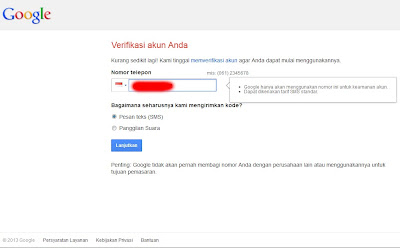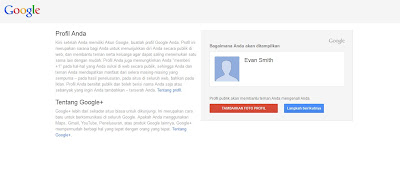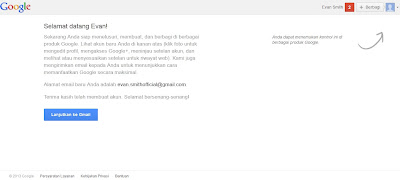Berdiri sejak 8 tahun yang lalu tepatnya pada April 2004, Gmail bisa dibilang salah satu produk yang cukup populer. Bahkan menurut beberapa sumber pada November 2012 Gmail telah berhasil mengalahkan Yahoo dengan jumlah visitor 289,7 juta orang dari seluruh dunia.
Membawa nama Google, pastinya kualitas serta pelayanan yang diberikan oleh Gmail sangatlah baik. Berikut adalah daftar kelebihan Gmail jika dibandingkan dengan layanan Email lain :
- Kapasitas penyimpanan memori yang sangat besar. Bahka berdasarkan dari akun Gmail penulis tertera bahwa kapasitas memori yang diberikan adalah sebesar 15 GB
- Iklan yang muncul pada dashboard Gmail tidaklah berupa banner, melainkan berupa iklan text.
- Filter terhadap email SPAM yang sangat baik. Itu terbukti dari sedikit sekali email SPAM yang berhasil masuk ke INBOX.
- Terintegrasi dengan semua layanan milik Google seperti Blogger, Google Drive, Google Maps, Youtube, dan juga Android.
Dengan banyaknya kelebihan yang dimiliki oleh Gmail tidaklah heran jika banyak orang lebih memilih layanan yang satu ini. Baiklah, sekarang mari kita lihat bagaimana cara membuatnya !
Cara Membuat Email Google (Gmail)
- Buka Gmail.com dari browser anda
- Muncul halaman seperti gambar dibawah. Silakan klik tombol BUAT AKUN
- Setelah itu anda diminta untuk mengisikan formulir pendaftaran dari Gmail. Silakan isikan dengan data anda yang benar.
- Selesai mengisikan form yang disediakan jangan lupa juga untuk mencetang kotak yang bertuliskan "SAYA MENYETUJUI PERSYARATAN LAYANAN dan KEBIJAKAN PRIVASI GOOGLE". Lalu klik tombol LANGKAH BERIKUTNYA
- Anda akan diminta memilih metode verifikasi. Ada dua pilihan yaitu pesan teks (SMS) dan juga pesan suara. Saran saya silakan pilih pesan teks (SMS)
- Jika anda memasukan nomor handphone yang benar pada formulir tadi, nantinya anda akan dikirimi sebuah nomor akivasi dari Google.
- Pada langkah berikutnya anda akan diminta memasukan kode verifikasi yang sudah dikirimkan oleh tim Google ke nomor handphone anda. Silakan masukan dan klik tombol LANJUTKAN
- Bila verifikasi berhasil kemudian anda diminta untuk melakukan setting profil anda. Agar cepat klik saja tombol LANGKAH BERIKUTNYA
- Setelah itu anda akan muncul halaman baru yang berisi pemberitahuan. Silakan klik tombol LANJUTKAN KE GMAIL
Sekarang akun anda sudah berhasil dibuat dan bisa digunakan. Silakan coba untuk mengirim pesan kepada teman atau kerabat anda melalui Email tersebut. Lalu bagi anda yang masih gagal atau malah kebingungan, berikut saya punya video tutorialnya :
Saya rasa artikel kali ini mengenai Cara Membuat Email Google (Gmail) cukup sampai disini saja. Semoga bermanfaat !